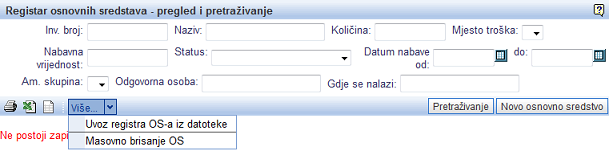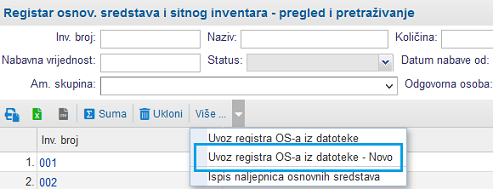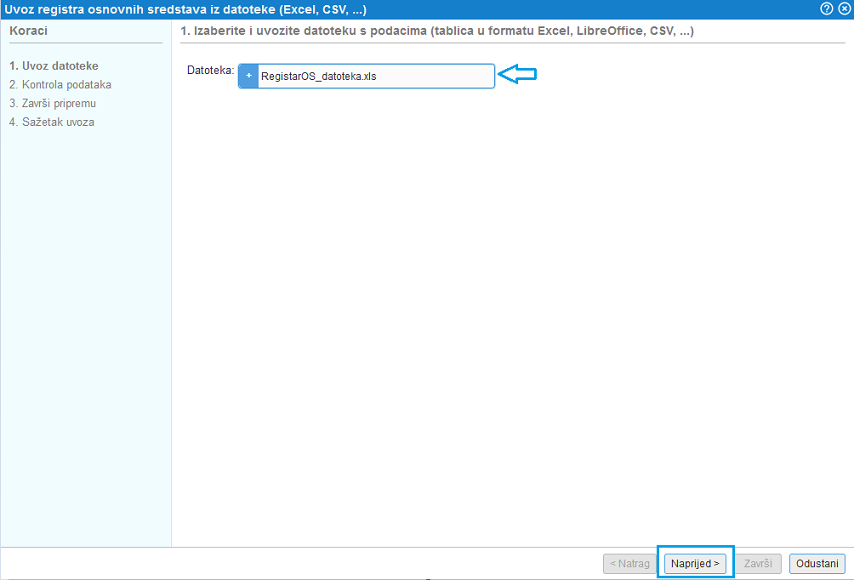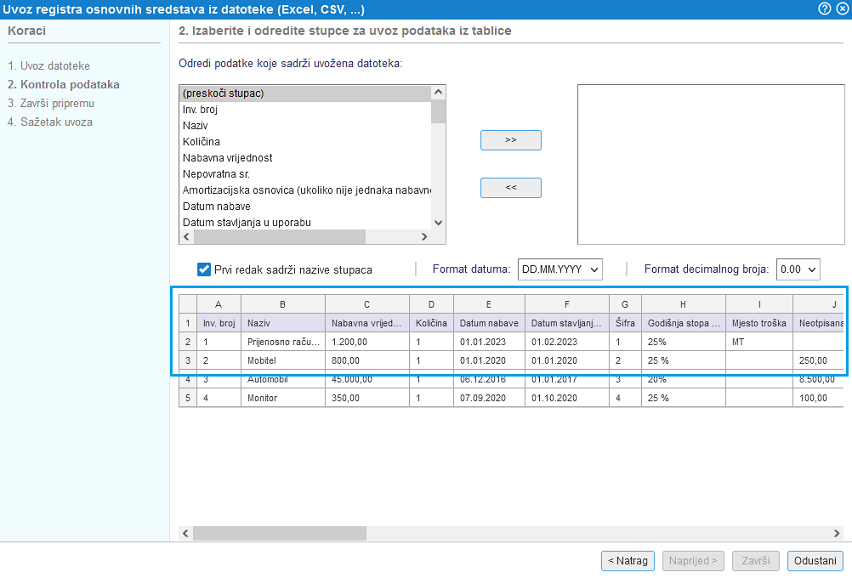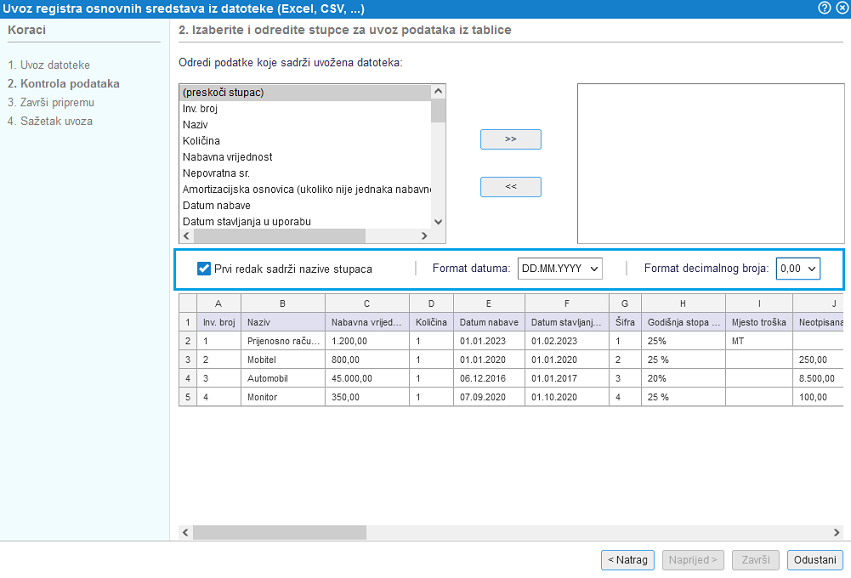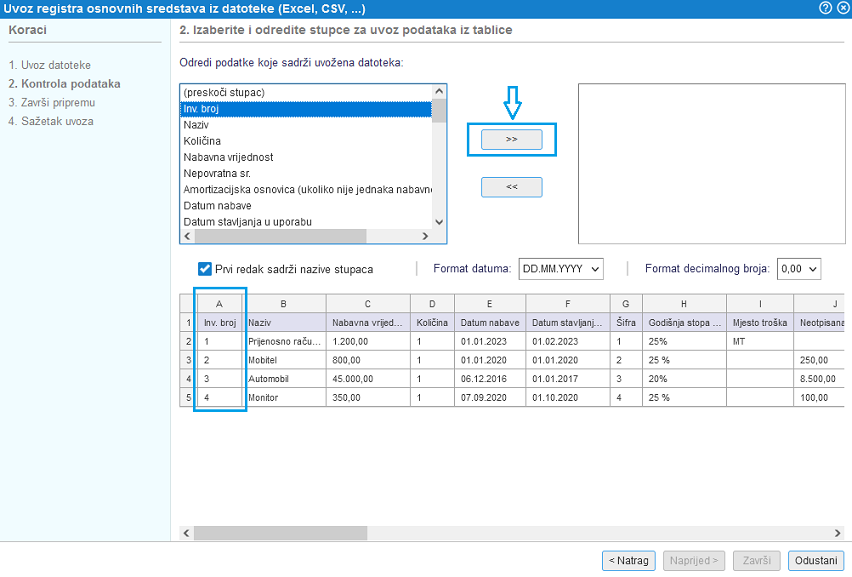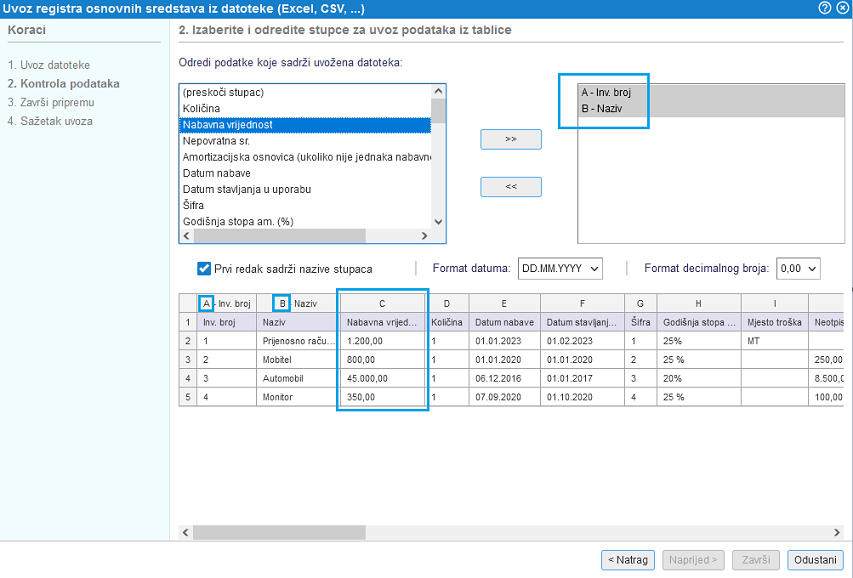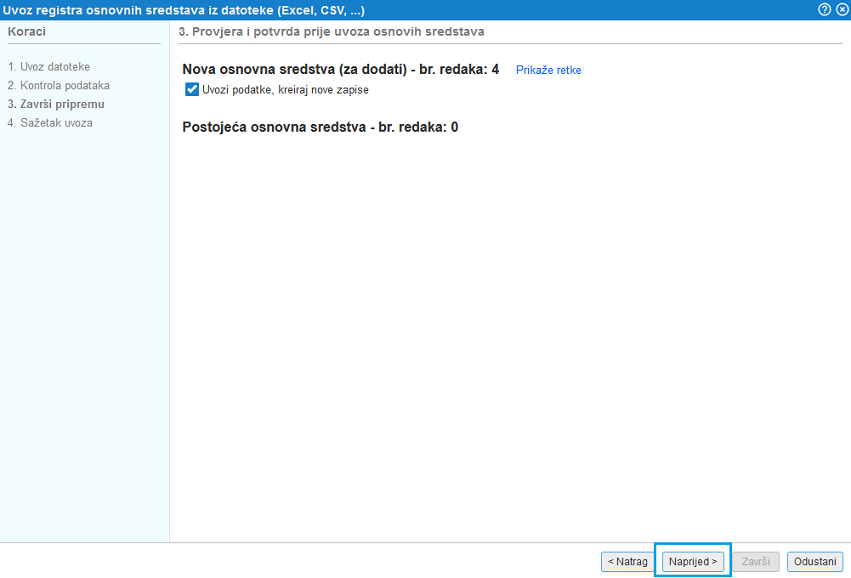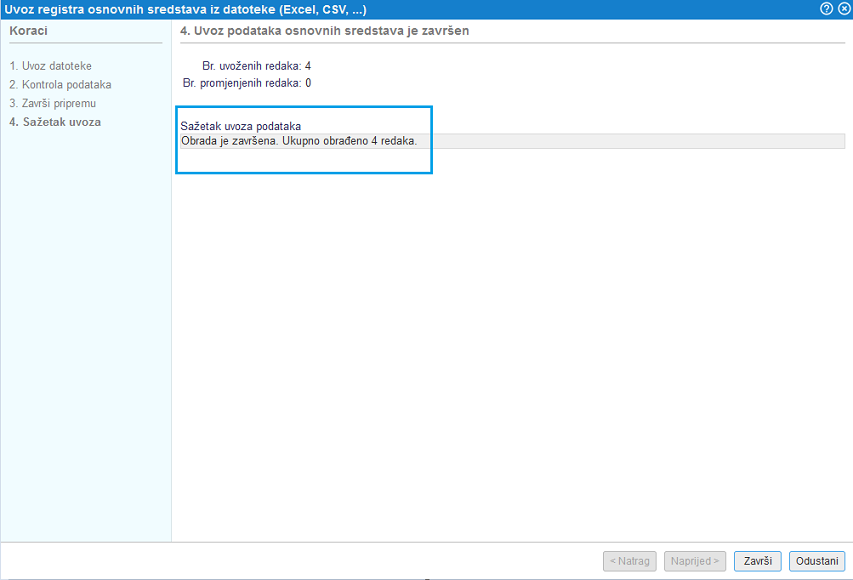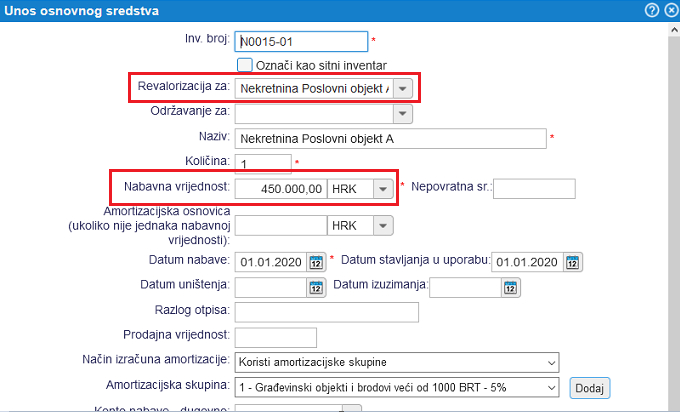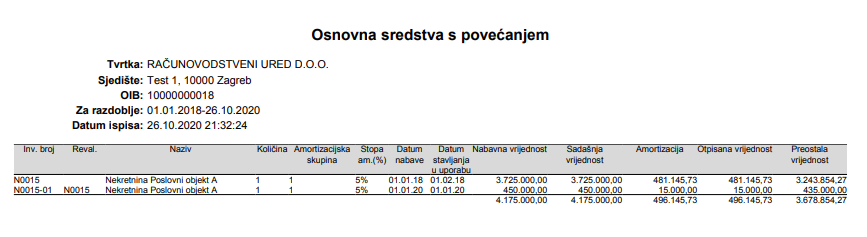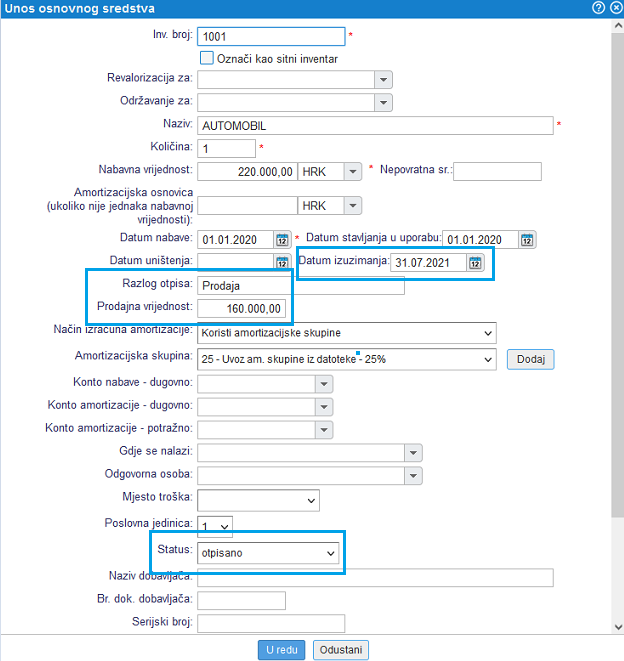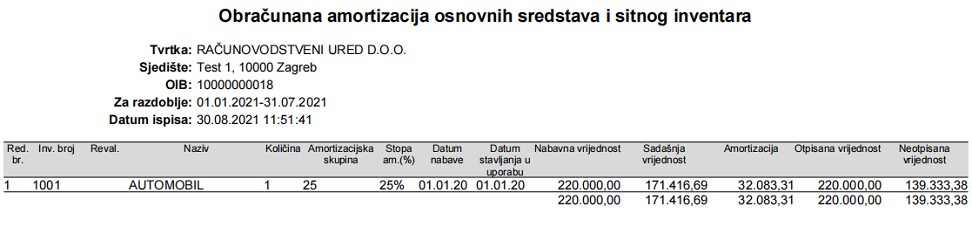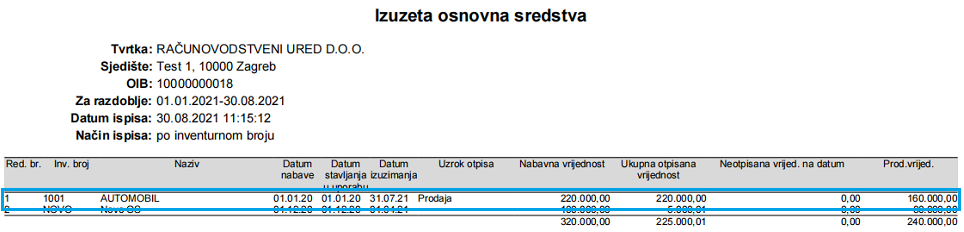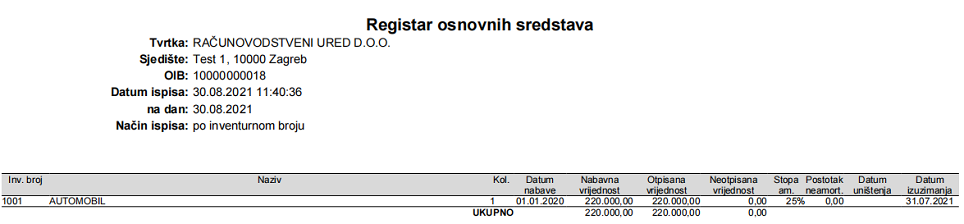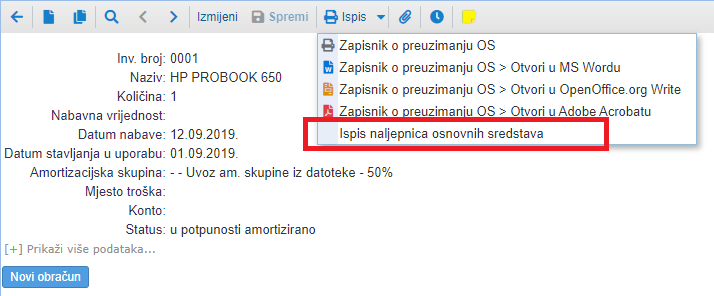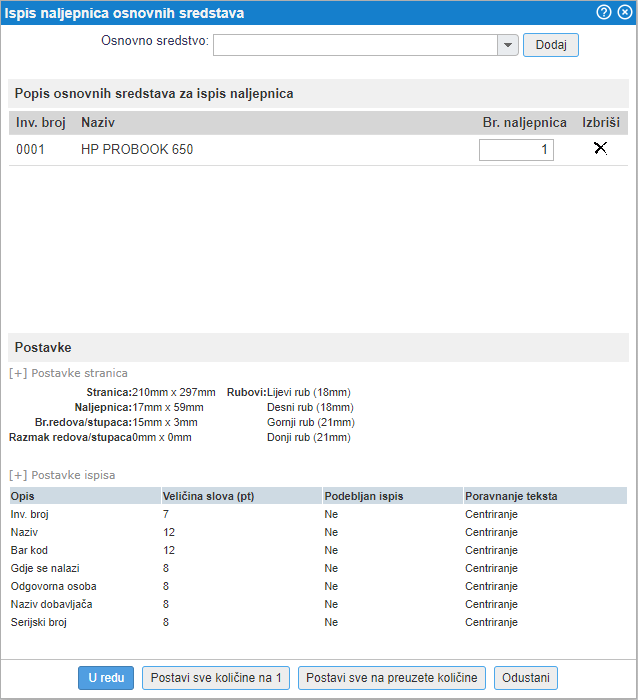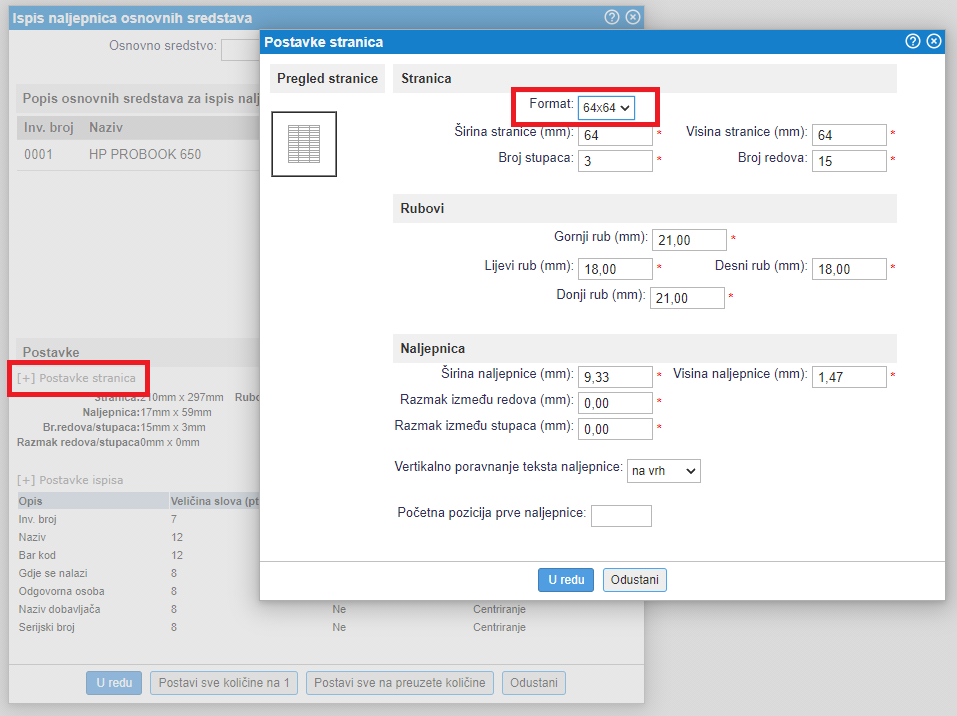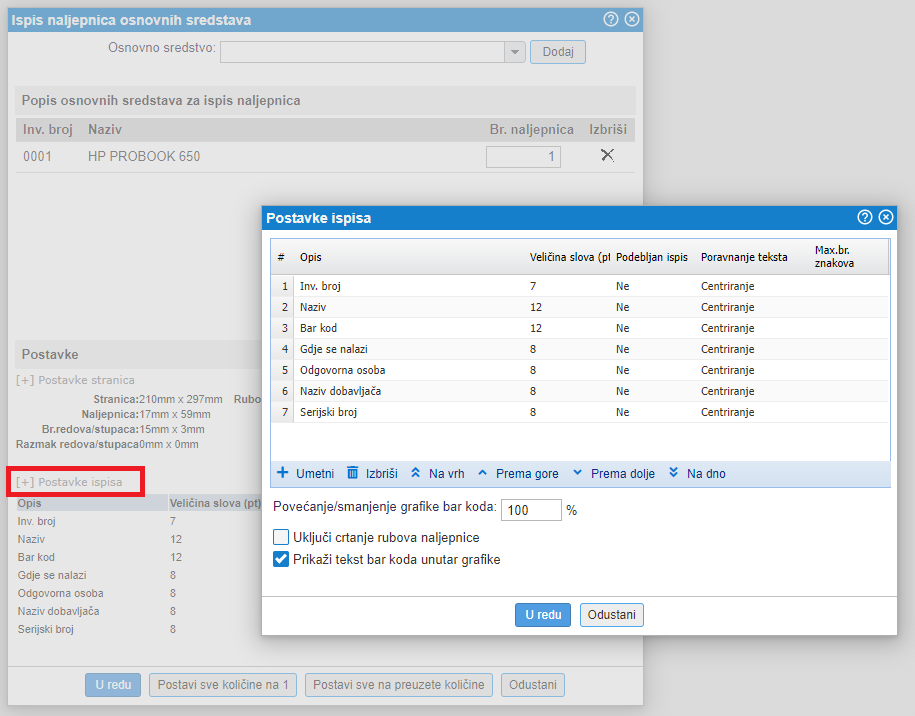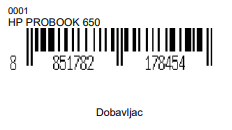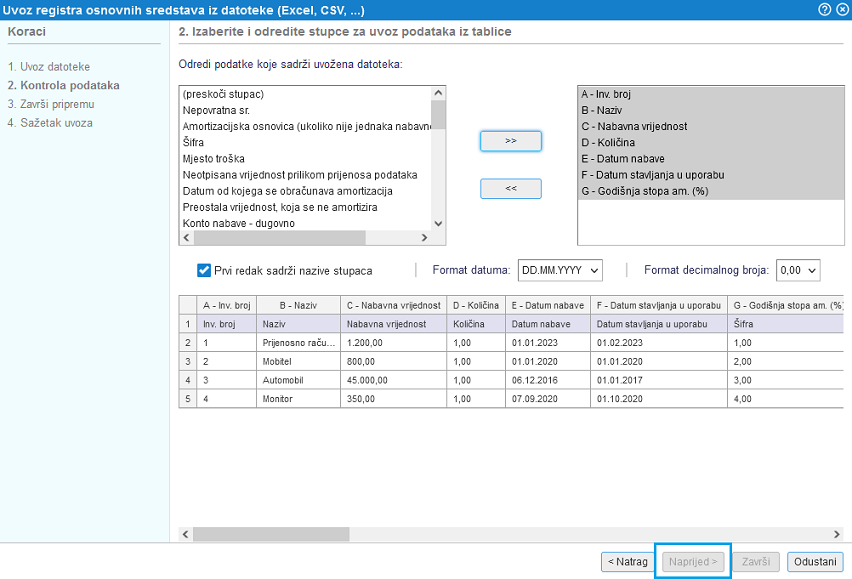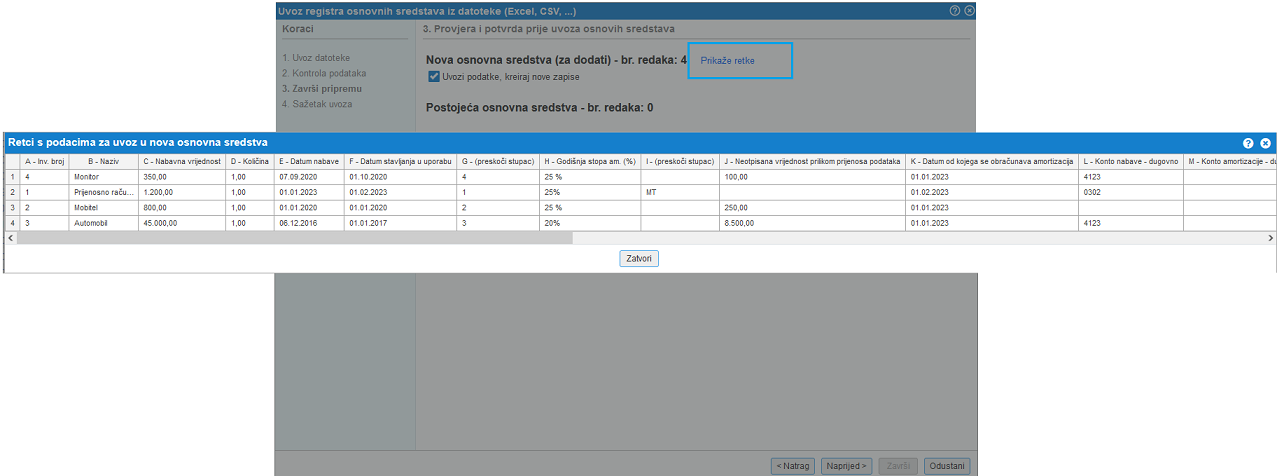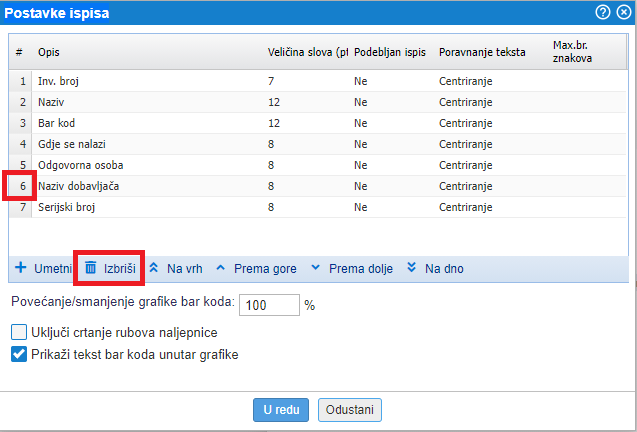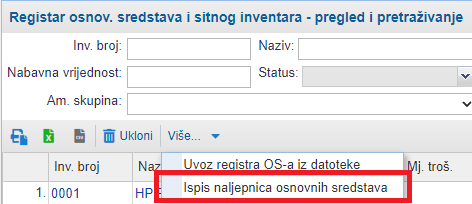Registar osnovnih sredstava
U modulu možemo voditi kompletnu evidenciju osnovnih sredstava i sitnog inventara. Prikaz podataka u evidenciji možemo ograničiti po željenim kriterijima, koja upisujemo u polja prikazana na slici dolje:
| | | ![]() |
| | | | Slika 1: Pregled i pretraživanje osnovnih sredstava |
|
- Upišemo inventarni broj traženog osnovnog sredstva
- Upišemo naziv traženog osnovnog sredstva
- Upišemo količinu
- Upišemo nabavnu vrijednost traženog osnovnog sredstva (u slučaju, kada je količina viša od 1, za nabavnu vrijednost se upiše zbroj cijele količine OS)
- Upišemo datum nabave
- Odredimo status traženog osnovnog sredstva
Za pregled podataka o pojedinčanom osnovnom sredstvu, kliknemo na inventarni broj ili naziv OS:
Podatke o osnovnom sredstvu možemo mjenjati klikom na gumb Izmijeni u alatnoj traci.
Ako u registar želimo dodati novo osnovno sredstvo, to možemo učiniti klikom na gumb Novo osnovno sredstvo. Otvariti će se sljedeća maska za unos podataka:
| | | ![]() |
| | | | Slika 3: Unos novog osnovnog sredstva |
|
U polja za unos upišemo sljedeće podatke:
| Inv. broj | Upišemo inventarni broj osnovnog sredstva. |
| Naziv | Upišemo naziv osnovnog sredstva. |
| Količina | Upišemo količinu osnovnog sredstva. |
| Nabavna vrijednost | Upišemo nabavnu vrijednost bez PDV, ako imamo pravo na povrat pretporeza. U suprotnome upisujemo nabavnu vrijednost sa PDV-om. U slučaju odbitnog udijela upišemo vrijednost, kojoj pribrojimo neodbitni PDV. Kada je količina veća od 1, tada se u polje nabavne vrijednosti upisuje zbroj. |
| Datum nabave | Upišemo datum nabave osnovnog sredstva. |
| Datum stavljanja u uporabu | Upišemo datum stavljanja osnovnog sredstva u uporabu. |
| Amortizacijska skupina | Klikom na  izaberemo amortizacijsku skupinu za obračun amortizacije tog osnovnog sredstva. izaberemo amortizacijsku skupinu za obračun amortizacije tog osnovnog sredstva. |
| Gdje se nalazi | Upišemo lokaciju osnovnog sredstva. |
| Odgovorna osoba | Upišemo osobu, odgovornu za osnovno sredstvo. |
| Mjesto troška | Klikom na  izaberemo mjesto troška, na koje želimo vezati osnovno sredstvo. izaberemo mjesto troška, na koje želimo vezati osnovno sredstvo. |
| Konto | Klikom na  izaberemo konto, na kojeg se veže osnovno sredstvo(0400). izaberemo konto, na kojeg se veže osnovno sredstvo(0400). |
| Status | Klikom na  odredimo status osnovnog sredstva. Aktivan je u slučaju, kada osnovno sredstvo aktivno stavimo u uporabu. odredimo status osnovnog sredstva. Aktivan je u slučaju, kada osnovno sredstvo aktivno stavimo u uporabu. |
V poljima, označenim crvenom zvijezdicom  , unos podataka je obavezan.
, unos podataka je obavezan.
Unos podataka potvrdimo klikom na gumb U redu.
1. Uvoz osnovnih sredstava iz Excela
U modul možemo uvoziti osnovna sredstva iz Excel datoteke. Preduvjet za uspiješan uvoz podataka je prilagodba datoteke zahtjevanoj strukturi za uvoz:
| Stupac A | Unos inventarnog broja. |
| Stupac B | Naziv osnovnog sredstva. |
| Stupac C | Unos količine. |
| Stupac D | Unos nabavne vrijednosti. |
| Stupac E | Unos amortizacijske osnovice (upišemo samo ako se razlikuje od nabavne vrijednosti). |
| Stupac F | Unos datuma nabave. |
| Stupac G | Unos datuma stavljanja osnovnog sredstva u uporabu. |
| Stupac H | Unos šifre stope amortizacije. |
| Stupac I | Unos godišnje stope amortizacije. |
| Stupac J | Unos mjesta troška. |
| Stupac K | Unos neotpisane vrijednosti OS prilikom prijenosa podataka (vrijednost koja se još mora amortizirati). |
| Stupac L | Unos datuma od kojeg će se amortizirati preostala neotpisana vrijednost osnovnog sredstva. |
| Stupac M | Konto nabave - dugovni. |
| Stupac N | Konto amortizacije - dugovni. |
| Stupac O | Konto amortizacije - potražni. |
| Stupac P | Datum uništenja. |
| Stupac Q | Naziv dobavljača. |
| Stupac R | Lokacija osnovnog sredstva. |
| Stupac S | Datum izuzimanja. |
| Stupac T | Status. |
| Stupac U | Vrsta inventara (Osnovno sredstvo/Sitni inventar), ukoliko je polje prazno uvozi se osnovno sredstvo. |
| Stupac V | Serijski broj. |
| Stupac W | Odgovorna osoba. |
| Stupac X | Šifra odgovorne osobe. |
| Stupac Y | Lokacijski kod. |
| Stupac Z | Poslovna jedinica. |
| Stupac AA | Barkod. |
| Stupac AB | Razlog otpisa. |
| Stupac AC | Način izračuna amortizacije (0 - Koristi amortizacijske skupine, 1 - Metoda jednokratnog otpisa (100% otpis) prilikom stavljanju u uporabu, 2 - Metoda 50% otpisa prilikom stavljanju u uporabu i 50% otpisa prilikom izuzimanja, 3 - Metoda kalkulativnog otpisa prema vijeku trajanja). |
 | U prvih 9 stupaca je unos podataka obavezan (osim amortizacijske osnovice). |
Primjer datoteke s podacima o osnovnim sredstvima, prilagođene za uvoz u e-račune:
| | | ![]() |
| | | | Slika 4: Primjer datoteke za uvoz osnovnih sredstava |
|
Datoteku uvozimo klikom na izbornik :
| | | ![]() |
| | | | Slika 5: Prikaz postupka za uvoz datoteke s podacima o osnovnim sredstvima |
|
2. Uvoz osnovnih sredstava iz tablice pomoću čarobnjaka
Želimo li u program unijeti više osnovnih sredstava istvoremeno, na raspolaganju je mogućnost uvoza registra osnovnih sredstava iz datoteke. Popis osnovnih sredstava pripremimo u tablici u formatu Excel ili ODS (OpenOffice tj. LibreOffice) odnosno CSV.
 | Podaci o preostaloj neotpisanoj vrijednosti i datumu početka obračuna amortizacije u programu su obavezni i važni ako prenosimo registar OS za koja smo već obračunavali amortizaciju u prethodnim razdobljima! |
 | U datoteci možemo označiti godišnju stopu amortizacije sa % ili bez, npr. 20% ili 20. |
Uvoz OS iz Excela moguć je putem modula unutar izbornika "Više..." gdje se nalazi opcija za uvoz OS iz Excela (kao što prikazuje slika u nastavku):
| | | ![]() |
| | | | Slika 6: uvoz registra OS iz tablice pomoću čarobnjaka |
|
Kada kliknemo na tu opciju otvara se interaktivni čarobnjak za pomoć pri uvozu datoteke. Uvoz se odvija u sljedećim koracima:
1. UVOZ DATOTEKE
Postupak uvoza podataka započinjemo odabirom datotke iz koje želimo uvoziti podatke i potvrdom odabira klikom na gumb Naprijed >:
| | | ![]() |
| | | | Slika 7: Izaberemo datoteku iz koje želimo uvoziti registar osnovnih sredstava |
|
2. KONTROLA PODATAKA
Po potvrdi izabrane datoteke na sljedećem se koraku otvara stranica za kontrolu i pripremu podataka koje ćemo uvoziti u program.
Na toj stranici zadajemo atribute na koje se odnose podaci iz pojedinačnog stupca u datoteci.
Program pritom iz datoteke čita sadržaj tj. redoslijed stupaca i prikazuje ga u obliku tablice, kao što prikazuje slika:
| | | ![]() |
| | | | Slika 8: Prikaz podataka u redoslijedu stupaca iz datoteke |
|
Najprije označimo da li su u prvom retku datoteke iskazani nazivi stupaca i biramo odgovarajući format zapisa datuma i format zapisa decimalnih brojeva u datoteci:
| | | ![]() |
| | | | Slika 9: Opće postavke uvoza podataka |
|
Nastavljamo s mapiranjem podataka iz datoteke u odgovarajuće atribute osnovnih sredstava koje ćemo uvoziti.
Mapiranje zadajemo u redoslijedu najprije za stupac A, zatim B, C, itd. do zadnjeg stupca u datoteci.
Ako smo u stupcu A naše datoteke iskazali inventarne brojeve osnovnih sredstava to ćemo i izabrati kao što prikazuje slika u nastavku i potvrditi klikom na gumb >>
| | | ![]() |
| | | | Slika 10: U stupcu A datoteke pohranjeni su inventarni brojevi osnovnih sredstava |
|
Mapiranje podataka o inventarnom broju osnovnih sredstava pohranjuje se u tablicu s desne strane i nastavljamo s mapiranjem zapisa u stupcu B iz naše datoteke. Mapiranje potvrdimo i nastavljamo s mapiranjem stupca C i tako dalje, sve dok ne postavimo mapiranje svih stupaca iz datoteke koje želimo uvoziti u program:
| | | ![]() |
| | | | Slika 11: Mapiranje podataka iz stupaca A i B je završeno, nastavak mapiranja zapisa iz stupca C |
|
Po zadavanju pravila mapiranja podataka za sve stupce iz datoteke prelazimo na sljedeći korak klikom na gumb Naprijed >.
 | Prelazak na sljedeći korak moguć je samo pod uvjetom da smo zadali mapiranje minimalno obaveznih podataka, u suprotnome je gumb Naprijed > onemogućen. | | | ![]() | | | | | Slika 12: Gumb "Naprijed" je onemogućen sve dok ne postavimo mapiranje svih obaveznih podataka |
|
|
3. PRETPREGLED I POTVRDA
Otvara se stranica s dodatnim postavkama na kojoj zadajemo što učiniti ukoliko su u datoteci iskazana osnovna sredstva koja još nismo evidentirali u programu:
| | | ![]() |
| | | | Slika 13: Dodatne postavke prije potvrde uvoza podataka |
|
Po prilagodbi svih postavki, uvoz potvrdimo klikom na gumb Naprijed > kako je prikazano na slici gore.
 | Želimo li provjeriti popis osnovnih sredstava koja će biti uvožena prije konačne potvrde uvoza, kliknemo na poveznicu za prikaz redaka kao što prikazuje slika: | | | ![]() | | | | | Slika 14: Pregled podataka koje ćemo uvoziti u program |
|
|
4. SAŽETAK UVOZA PODATAKA
Po završenom postupku uvoza program ispisuje sažetak uvoza uz dodatna pojašnjenja:
| | | ![]() |
| | | | Slika 15: Sažetak uvoza registra osnovnih sredstava iz datoteke |
|
Uvoz podataka završimo klikom na gumb Završi.
 | U slučaju kada želimo uvoziti novo osnovno sredstvo, zadati je potrebno mapiranje podataka o inventarnom broju, nazivu osnovnog sredstva, nabavnoj vrijednosti ili amortizacijskoj osnovici te datum nabave ili datum likvidacije (ukoliko uvozimo podatke o likvidiranom osnovnom sredstvu)! |
 | Ako želimo ažurirati / prepisati podatke postojećeg osnovnog sredstva podacima iz datoteke, za uspješan je uvoz potrebno zadati mapiranje podataka o inventarnom broju ili bar kodu tj. serijskom broju tog OS i minimalno jednom podatku kojeg uvozom želimo ažurirati. |
3. Promjena vrijednosti OS (revalorizacija)
U slučaju promjene tržišne vrijednosti dugotrajne materijalne imovine (osnovnog sredstva), potrebno je putem modula unijeti novo osnovno sredstvo i dodijeliti mu inventarni broj (predlažemo da koristite isti inventarni broj kao na postojećem OS kojem mjenjamo vrijednost uz pripis dodatne oznake/znaka, npr 001_1).
U masci za unos podataka o novom osnovnom sredstvu obavezno popunjavamo polje 'revalorizacija' u kojem iz padajućeg izbornika izaberemo postojeće OS iz našeg šifrarnika za koje iskazujemo promjenu vrijednosti te upišemo razliku u vrijednosti:
| | | ![]() |
| | | | Slika 16: Iskazivanje promjene tržišne vrijednosti dugotrajne imovine |
|
 | Upisati možemo i cjelokupnu novu nabavnu vrijednost osnovnog sredstva, no u tom slučaju je potrebno na osnovnom sredstvu za koje radimo revalorizaciju upisati datum uništenja ili datum izuzimanja. Tako ćemo obračun amortizacije ubuduće pripremati samo za osnovno sredstvo koje upravo upisujemo. |
Po unosu svih ostalih obaveznih podataka o osnovnom sredstvu, kliknemo na gumb U redu. Upisano OS biti će obuhvaćeno u narednim obračunima amortizacije.
Za uvid u popis samo onih osnovnih sredstava za koja smo iskazali povećanje vrijednosti, na raspolaganju je izvještaj Osnovna sredstva s povećanjem, dostupan putem modula :
| | | ![]() |
| | | | Slika 17: Uvid u popis osnovnih sredstava za koje smo iskazali promjenu tržišne vrijednosti |
|
4. Prodaja osnovnog sredstva
U slučaju prodaje osnovnog sredstva, u registru prodanog osnovnog sredstva potrebno je upisati podatke kao prikazano na slici dolje:
| | | ![]() |
| | | | Slika 18: Izmjena podataka u registru osnovnih sredstava u slučaju prodaje osnovnog sredstva |
|
U registru prodanog OS dopišemo sljedeće podatke:
| Datum izuzimanja | Upišemo datum prodaje osnovnog sredstva. |
| Razlog otpisa | Upišemo razlog izuzimanja osnovnog sredstva iz registra (opcijsko). |
| Prodajna vrijednost | Upišemo podatak o prodajnoj vrijednosti osnovnog sredstva. |
| Status | Status osnovnog sredstva postavimo na 'otpisano'. Status mjenjamo tek po izradi zadnjeg obračuna amortizacije za prodano OS. |
Prodano osnovno sredstvo obuhvaćeno je u obračunu amortizacije samo do upisanog 'datuma izuzimanja'. Odmah po izradi zadnjeg obračuna amortizacije, status OS postavimo na otpisano.
| | | ![]() |
| | | | Slika 19: Izvještaj o obračunatoj amortizaciji prodanog OS |
|
Za uvid u izuzeta (prodana) OS koristimo ispis izvještaja Izuzeta osnovna sredstva:
| | | ![]() |
| | | | Slika 20: Izvještaj o izuzetim (prodanim) OS |
|
U nastavku pogledajte izvještaj Registar OS prikazom podataka o prodanom OS:
| | | ![]() |
| | | | Slika 21: Ispis registra OS s uvidom u podatke o prodanom OS |
|
5. Ispis naljepnica s podacima osnovnog sredstva
Svako osnovno sredstvo ima svoj unikatni broj inventara koji unesemo pri nabavi odnosno unosu osnovnog sredstva u registar osnovnih sredstava. Osim toga, pri unosu osnovnog sredstva možemo unesti i podatke kao što su mjesto gdje se nalazi, naziv dobavljača, barkod, itd.
Za potrebe inventure je tako smisleno osnovna sredstva popuniti s tim podacima kako bi izvedba inventure bila lakša i brža. To najlakše napravimo tako da za svako pojedinačno osnovno sredstvo ispišemo naljepnicu s podatkom o broju inventara. Ispis naljepnica je dostupan preko menija , kao što možemo vidjeti na sljedećoj slici:
| | | ![]() |
| | | | Slika 22: Ispis naljepnice s podacima OS |
|
Nakon klika na ispis naljepnica nam se otvori maska za unos broja naljepnica, postavke stranice te postavke ispisa:
| | | ![]() |
| | | | Slika 23: Postavke stranice i ispisa naljepnice |
|
Program omogućuje ispis podataka OS na naljepnice različitih dimenzija. Za odabir ispisa na naljepnicu željenog formata kliknemo na Postavke stranica:
| | | ![]() |
| | | | Slika 24: Postavke stranice i odabir dimenzija |
|
Nakon što smo odabrali dimenzije, možemo odabrati koje podatke želimo ispisati klikom na Postavke ispisa:
| | | ![]() |
| | | | Slika 25: Odabir podataka OS za ispis na naljepnici |
|
 | Ukoliko određene podatke ne želimo na ispisu, zatim ih obrišemo tako da kliknemo na broj retka i zatim na ikonu za brisanje na dnu tablice: | | | ![]() | | | | | Slika 26: Odabir podataka za ispis na naljepnici |
|
|
Ispis naljepnica potvrdimo klikom na gumb U redu te program zatim ispiše naljepnice u izabranom formatu i podacima koje smo izabrali u postavkama:
| | | ![]() |
| | | | Slika 27: Ispisana naljepnica na temelju odabranih postavki |
|
 | Naljepnice možemo ispisati i za više OS istovremeno. Opcija je moguća na popisu osnovnih sredstava preko menija Više: | | | ![]() | | | | | Slika 28: Ispis Više OS istovremeno |
|
|
---
© E-RAČUNI d.o.o. 2003-2024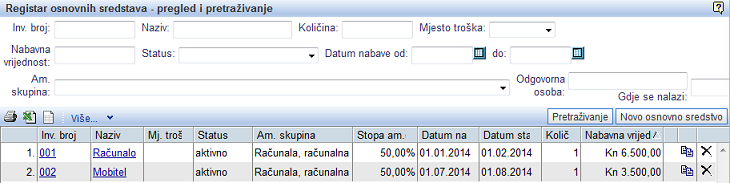
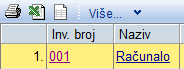
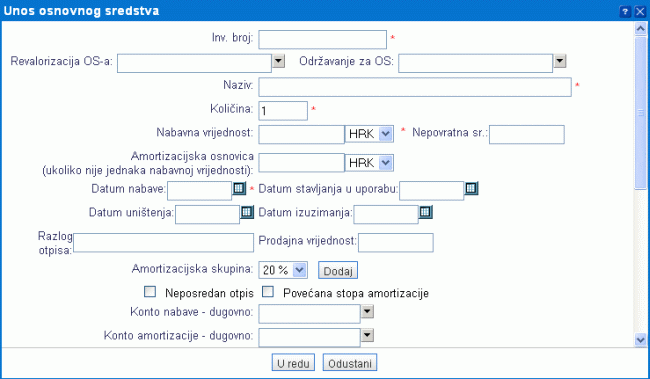
![]() , unos podataka je obavezan.
, unos podataka je obavezan.